練習 - 參與 Microsoft Learn 文件發行項
讓我們練習參與工作流程。 在本練習中,您會對 Microsoft Learn 上的開放原始碼文件發行項進行小變更。 然後,您會開啟提取要求來提出變更。
編輯發行項
登入您的 GitHub 帳戶。
在瀏覽器索引標籤中,瀏覽至 learn.microsoft.com/contribute/content。
在發行項頂端,選取 [編輯] 鉛筆圖示。
![開啟 [參與] 文章並反白鉛筆 [編輯] 圖示的螢幕擷取畫面。](../../contributors/contribute-to-docs-browser/media/exercise-edit-published.png)
選取鉛筆圖示以 [將此存放庫分支並在您的分支中編輯] 或 [在您的此專案分支中編輯此檔案]。
![在瀏覽器中開啟 [參與] 文章來源檔案並反白 [編輯] 圖示的螢幕擷取畫面。](../../contributors/contribute-to-docs-browser/media/exercise-edit-in-fork.png)
如果 GitHub 在下一頁提示您分支存放庫,請選取 [分支存放庫]。
[編輯檔案] 窗格隨即開啟。 您必須將新句子新增至本文開頭。 在第二個段落的開頭,新增下列句子:Microsoft Learn 會裝載 Microsoft 產品和技術的所有文件。
![使用新句子編輯的 [參與] 檔案並反白 [提交變更] 按鈕的螢幕擷取畫面。](../../contributors/contribute-to-docs-browser/media/exercise-add-sentence.png)
開啟 PR
選取 [預覽] 索引標籤來預覽您的變更。
完成變更之後,尋找並選取 [認可變更]。
在 [認可訊息] 欄位中,輸入「測試貢獻」。
![已填寫測試貢獻之 [提交訊息] 欄位的螢幕擷取畫面。](../../contributors/contribute-to-docs-browser/media/exercise-commit-title-message.png)
選取 [建議變更]。
在 [比較變更] 頁面上,確認 [基底] 顯示
main。 這表示您的變更將會提取到即時存放庫中的主分支。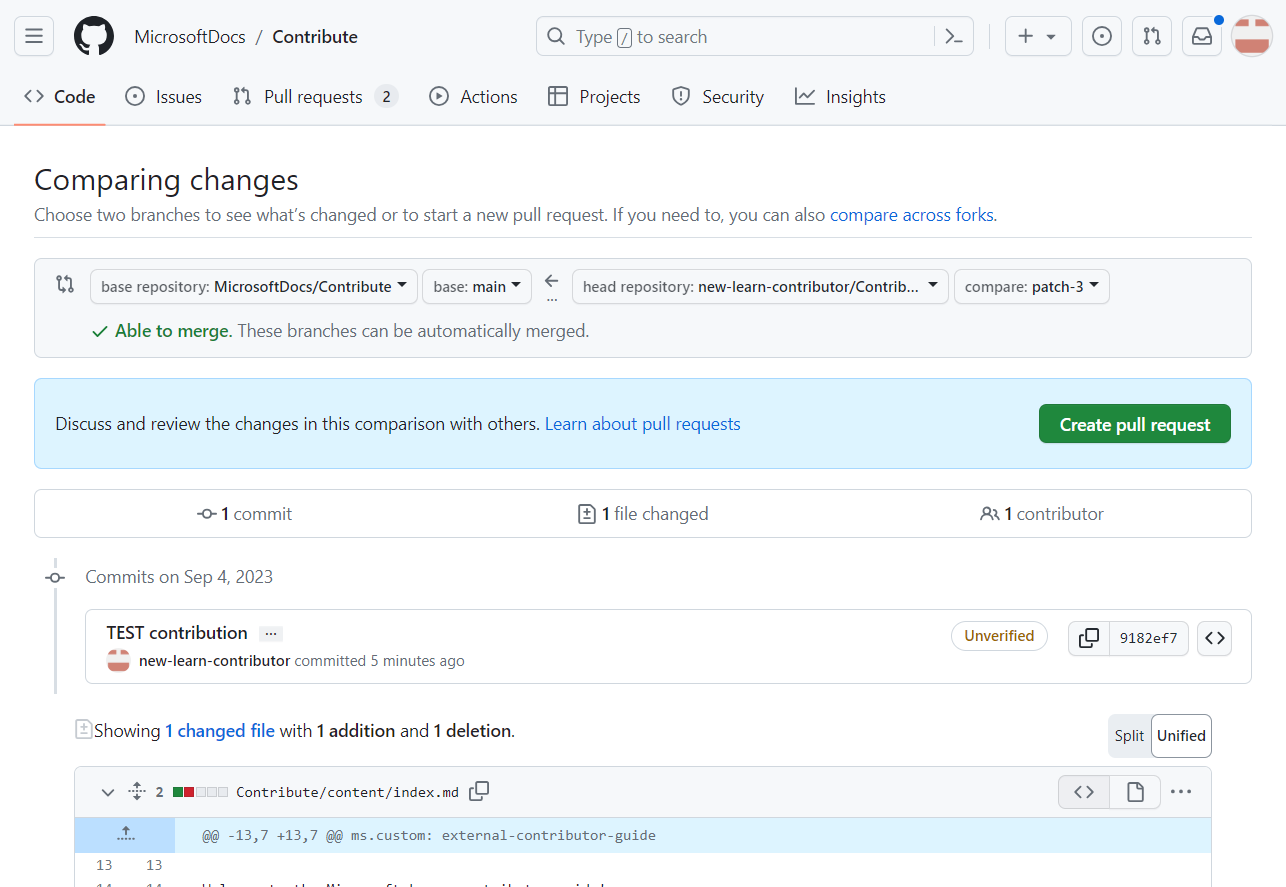
注意
如果您在此頁面上未看到
base repository和head repository選項,請選取 [跨分支比較]。 這會顯示此步驟所需的比較選項。選取 [建立提取要求] 按鈕。
這會帶您前往 [開啟提取要求] 頁面,您可以在其中預覽您的 PR。
確認您的 PR,然後選取 [建立提取要求] 以開啟 PR。
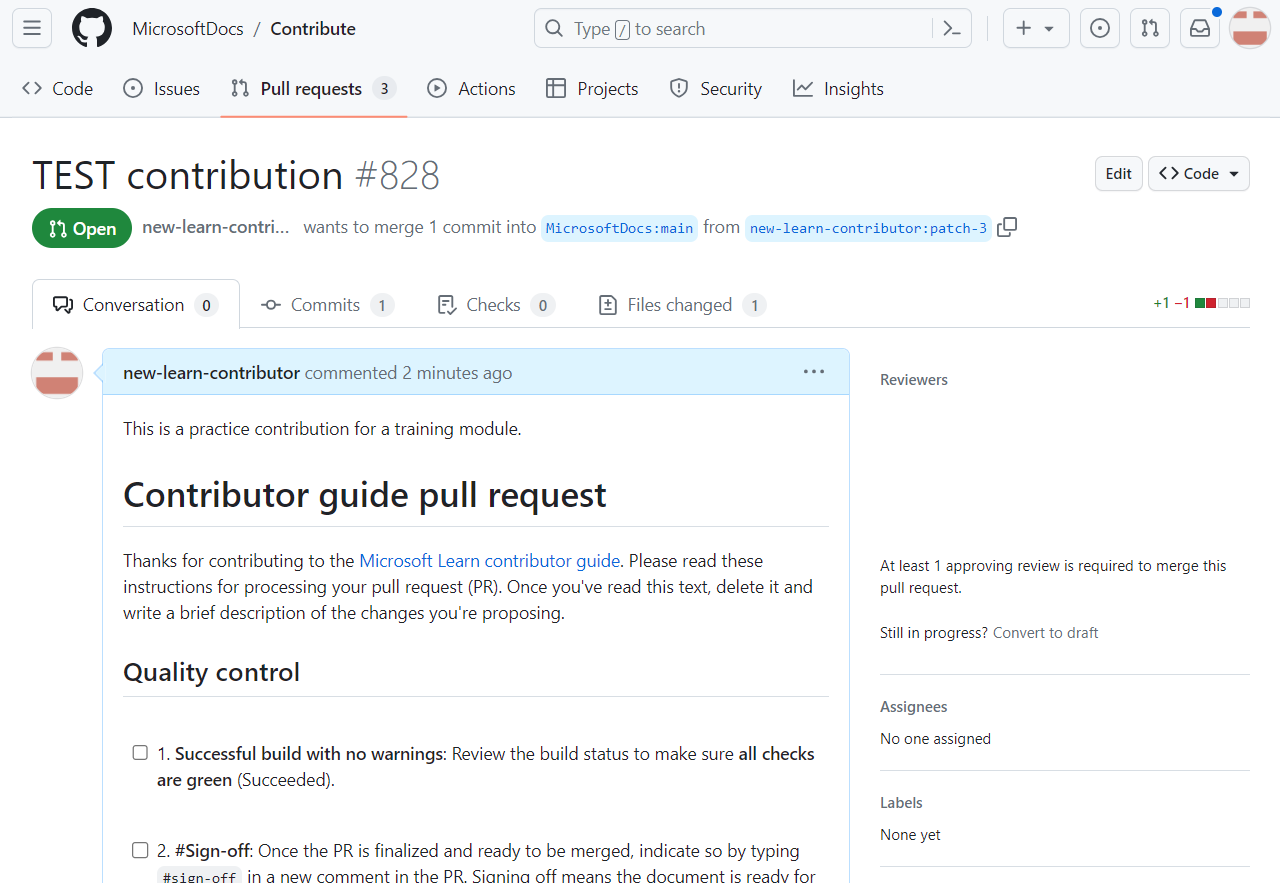
注意
因為這是練習,所以您的變更不會合併到即時網站。
恭喜您建立您的 PR! 尚未提交,但是您已完成參與的第一個主要步驟。 在瀏覽器中保持 PR 索引標籤開啟。 您將在下一個練習中回到其中。